Usar gestos é uma ótima maneira de acessar rapidamenteaplicativos, configurações ou seções diferentes de qualquer sistema operacional móvel e um excelente exemplo de uso é a sombra de notificação padrão que pode ser acessada com um toque para baixo na barra de status do Android para acessar suas notificações e configurações rápidas. Embora quando se trata de usar um smartphone com uma única mão, esse gesto pode ser difícil de manobrar. Se você deseja acesso rápido às configurações do telefone, aplicativos em execução e lançados recentemente, contatos, ações rápidas no aplicativo e muito mais, todos usando gestos que podem ser ativados pelas bordas laterais do telefone, tente Quickr. Desenvolvido pela equipe por trás do famoso RootDesinstalador e aplicativos 1Tap Quick Bar, o Quickr vem com painéis pré-configurados e personalizáveis que você pode exibir com gestos para acesso rápido a todas as ações mencionadas acima.

A tela inicial do aplicativo é tão simples e mínima quantofica. Para começar a configurar o aplicativo, toque no botão Hotspot. Você poderá atribuir gestos a quatro regiões diferentes de hotspot de borda, duas ao longo de cada lado da tela. A versão gratuita permite configurar apenas dois painéis, o que deve ser suficiente para a maioria dos usuários. Existem painéis pré-configurados disponíveis para acessar seus aplicativos usados recentemente, aplicativos em execução no momento, contatos favoritos, pessoas com contato frequente e configurações. Além disso, você também pode atribuir um painel personalizado a um ponto de acesso, mas antes de fazer isso, é necessário configurar um primeiro na seção Painéis (entraremos em contato em breve).
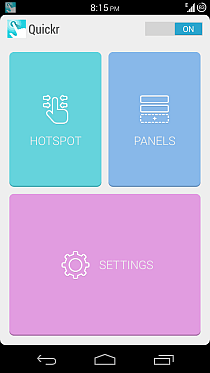
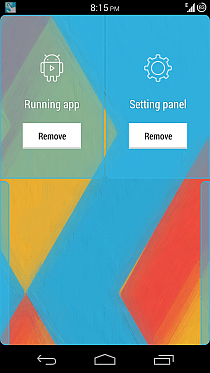
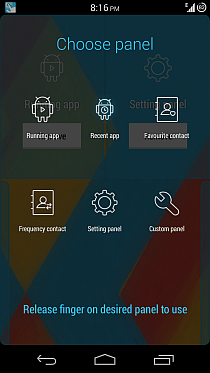
Todos os painéis que você adicionou podem ser acessadosde qualquer lugar do sistema operacional - seja na tela inicial, na seção de configurações ou em qualquer aplicativo em execução, incluindo aplicativos em tela cheia - passando da borda à qual você o atribuiu. Depois que o painel aparecer, não levante o dedo e arraste-o sobre o ícone da ação que você deseja executar e solte-o para acionar a ação. Você pode ver os painéis Aplicativos e configurações recentes em ação abaixo.
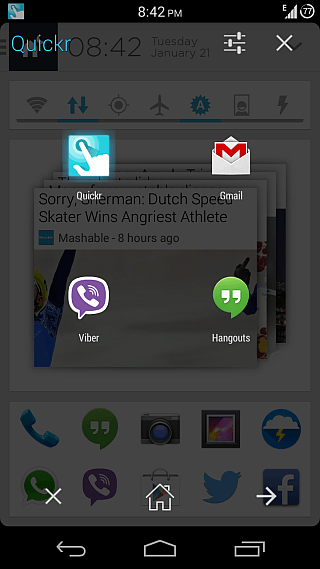

Então, como você cria um painel personalizado? Basta ir para a seção Painéis e tocar no botão + na barra superior. Você poderá dar ao painel um nome de sua escolha e adicionar diferentes aplicativos, configurações, atalhos, contatos e algumas ações rápidas a ele através do botão + na parte superior. Você pode até adicionar pastas aos painéis e adicionar mais das ações mencionadas acima a uma pasta. O botão ao lado do + na barra superior permite reorganizar as ações que você adicionou ao painel.
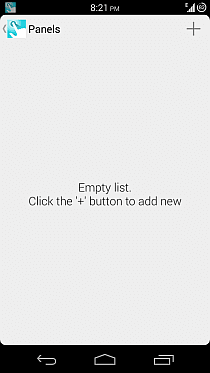
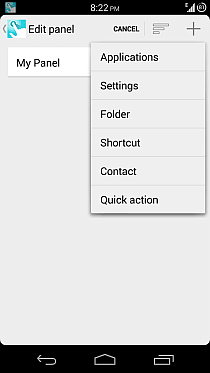
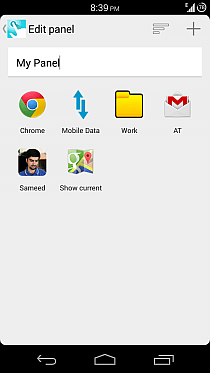
Depois de configurado, você pode simplesmente atribuir seu painel personalizado a qualquer um dos pontos ativos da borda, como qualquer um dos painéis pré-configurados, e acessá-lo da mesma maneira em qualquer lugar do Android.
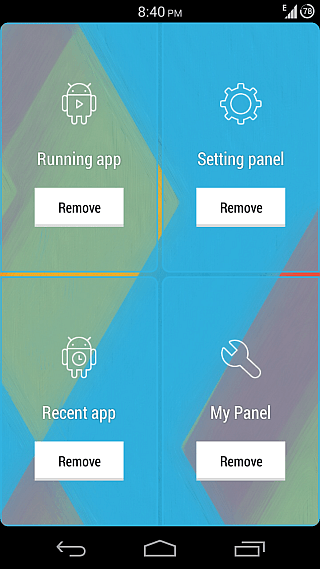
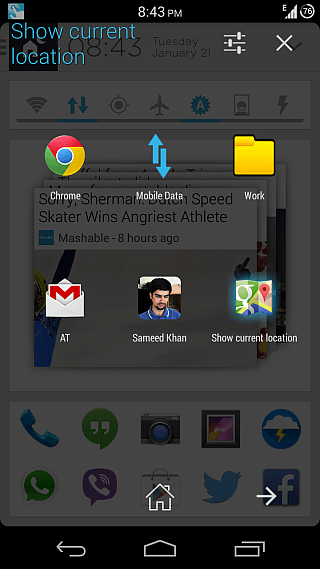
As configurações do aplicativo permitem ajustar a bordalargura da área do ponto de acesso, alterne a vibração ao acionar qualquer um dos painéis, defina o Quickr para mostrar o aplicativo real quando você passa o dedo sobre o ícone em qualquer painel (disponível apenas após a atualização paga) e oculta o ícone de notificação do aplicativo. está executando o Android 4.2 ou posterior. Você também pode avaliar o aplicativo e comprar a versão premium aqui.
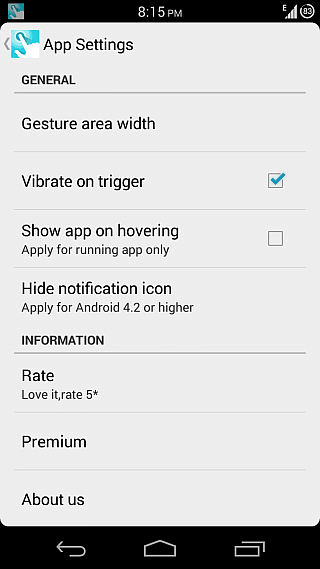
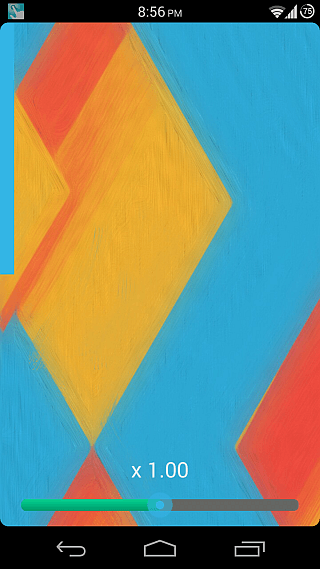
O Quickr está disponível gratuitamente, mas está limitado a dois pontos de acesso na versão gratuita. Você pode desbloquear os dois pontos de acesso restantes com uma compra no aplicativo da versão premium.
Instale o Quickr da Play Store












Comentários